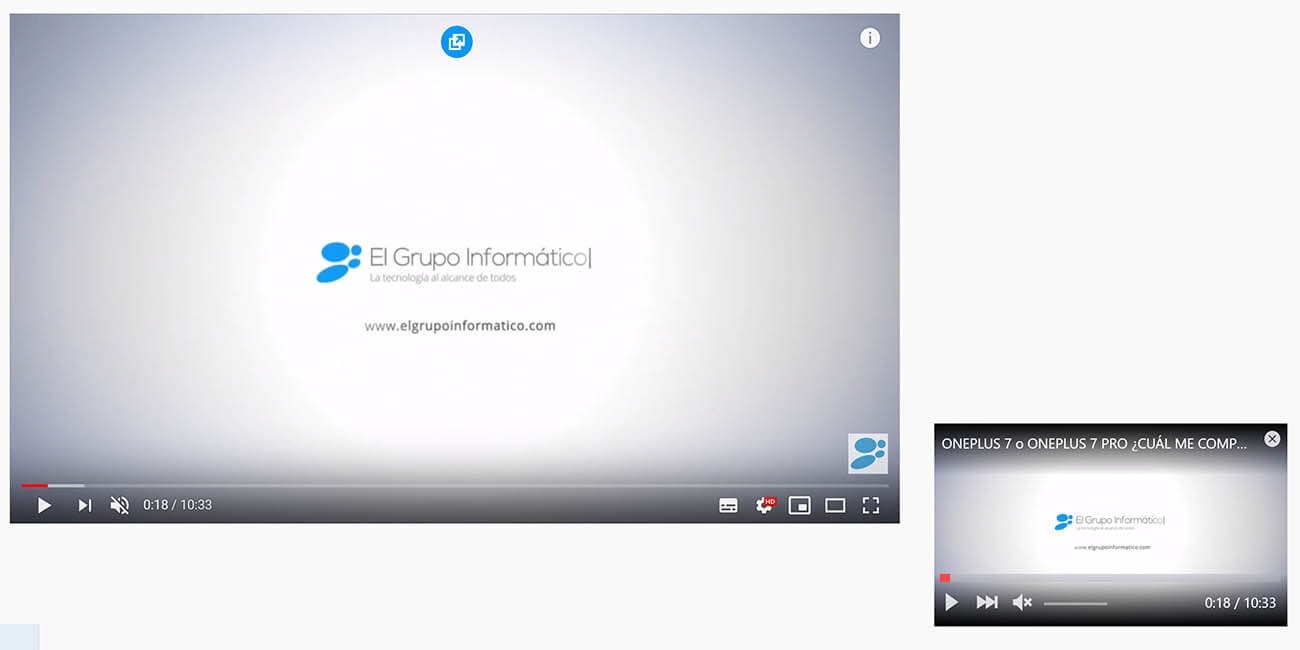El modo PIP de YouTube es una función que abre el vídeo que estamos viendo en una ventana flotante de la pantalla. YouTube ya lo incorporó en su aplicación para móviles y seguro que ya lo has probado, y te vamos a contar la forma de activar el modo PIP o Picture-in-Picture para esta plataforma en distintos navegadores.
Esta función es muy interesante cuando, por ejemplo, queremos leer los comentarios de un vídeo al mismo tiempo que se reproduce y no perderlo de vista.
Es posible activarlo en distintos navegadores, y es que te mostrar los pasos a seguir para que sepas como activar este modo PIP en los tres principales y más conocidos navegadores que utilizamos hoy en día: Chrome, Firefox y Opera.
PIP en Chrome
En el navegador propiedad de Google tenemos esta función de manera nativa, aunque si por cualquier causa no te funciona, también te vamos a dar una solución. La forma de activar esta función es sumamente sencilla:
- Nos vamos a YouTube y ponemos el vídeo que nos interesa ver. Ahora sobre el propio vídeo pulsamos dos veces el botón derecho de nuestro ratón, pulsamos dos veces ya que la primera pulsación abre las opciones de YouTube y la segunda ya nos abre las propias de Chrome.
- Ahora pulsamos en la opción "imagen en imagen" y veremos que ya se nos activa automáticamente la ventana flotante en el lado derecho de nuestra pantalla, aunque la podemos colocar donde nosotros queramos.
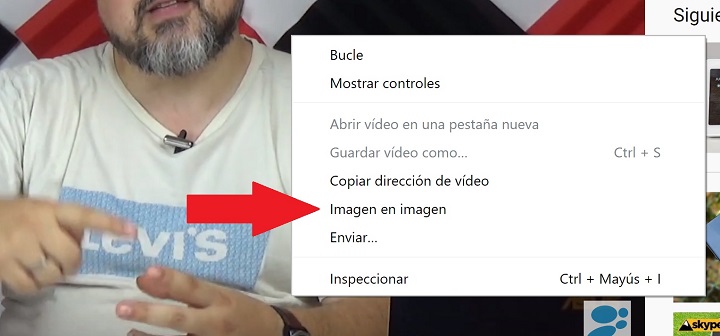
Si tienes Google Chrome actualizado, esta función te debe de funcionar de manera nativa, pero si por lo que sea no puedes actualizar, siempre puedes instalar una extensión que te va a permitir activar este modo PIP.
- Debes pulsar en los tres puntos verticales que se encuentran en la parte superior derecha de Chrome. Ahora pulsa en "Configuración".
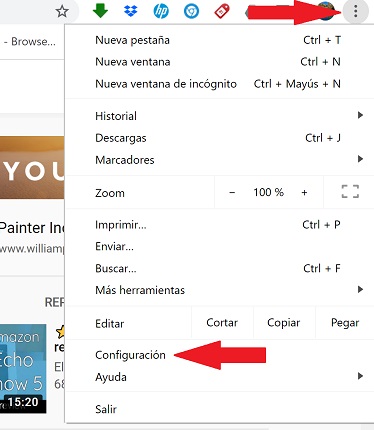
- En el lado izquierdo de la imagen tienes "Extensiones", donde debes pulsar.
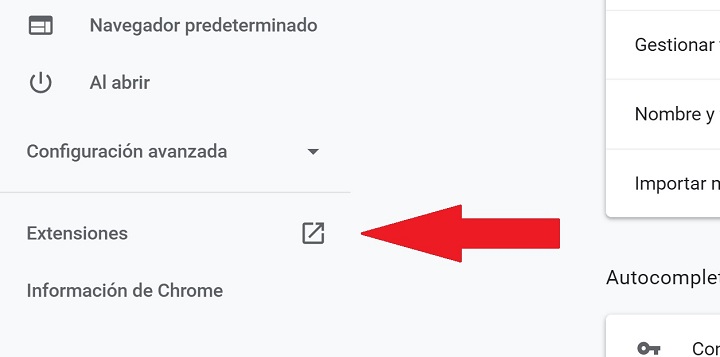
- En la parte superior, donde pone (en color azul) "Buscar extensiones", debes escribir "Picture-in-Picture Extension (by Google)" y agregar esta extensión a Chrome.

Una vez hecho esto ya podrás disfrutar de la ventana emergente que proporciona el modo Picture-in-Picture en tu navegador Chrome.
PIP en Firefox
El modo PIP no viene de manera nativa en el navegador Firefox, por lo que para activar dicho modo tendremos que instalar una extensión. Para ello debemos hacer lo siguiente:
- Pulsa en las tres rayas verticales situadas en la parte superior derecha de Firefox y da clic en la opción "Complementos".
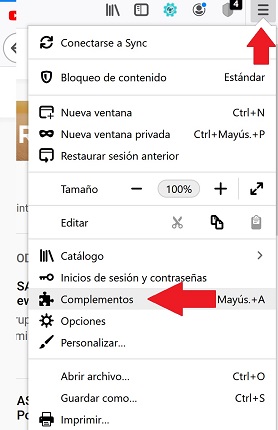
- Una vez dentro debemos ir a Extensiones (en la parte izquierda de la pantalla) y donde pone “Encontrar más extensiones” escribimos “Iridium for YouTube”.
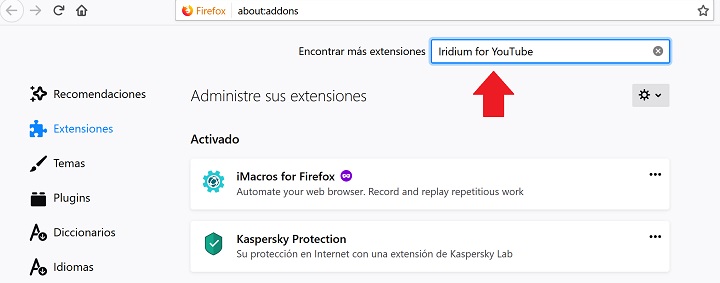
- A continuación debemos pulsar en “Agregar a Firefox” y luego en “Añadir”.
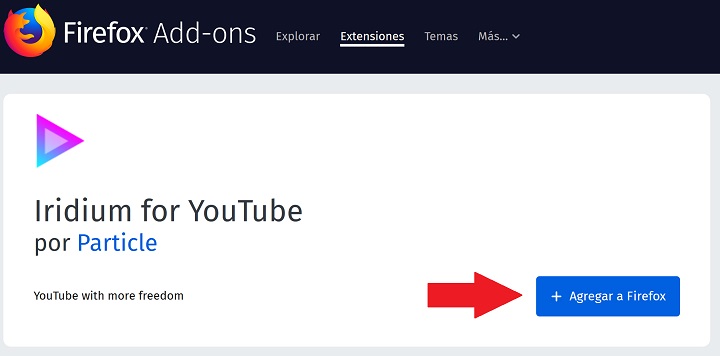
Ya tienes instalada la extensión, por lo que ahora ya podrás ver tu vídeo de YouTube en una pantalla emergente en el lado derecho de tu pantalla cuando vayas a leer los comentarios, por ejemplo.
PIP en Opera
El navegador Opera tiene la función PIP de forma nativa desde hace algunas actualizaciones, por lo que no nos veremos obligados a tener que instalar ninguna extensión. Activarlo es muy sencillo, sigue estos pasos:
- Lo único que tenemos que hacer para activar este modo es pulsar en el botón redondo con dibujos de ventanas que te saldrá en la parte superior del vídeo de YouTube que estés reproduciendo.
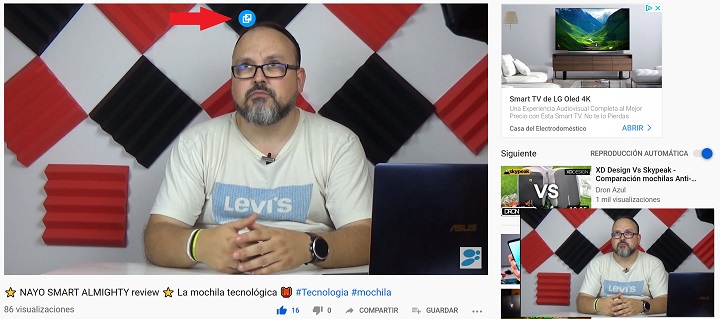
Opera ha hecho un buen trabajo para activar el modo PIP o Picture-in-Picture para ver los vídeos de YouTube de una manera sencilla. En general, los pasos no son nada complicados y ya lo puedes disfrutar en los principales navegadores para Windows.
¿Te parece útil este modo? ¿En que navegador lo vas a usar?
- Ver Comentarios